Βήμα 1: Πώς να αλλάξετε την ένταση της μουσικής σε έναν online επεξεργαστή βίντεο
Κάποια βίντεο μένουν μαζί μας όχι για την εικόνα, αλλά για τον τρόπο που ακούγονται. Φανταστείτε ένα στιγμιότυπο γενεθλίων όπου τα γέλια αφρίζουν σαν σαμπάνια, μια παρουσίαση γάμου όπου η μελωδία φουσκώνει καθώς το ζευγάρι χορεύει, ή μια σύντομη αγγελία στην αγορά όπου η μουσική ψιθυρίζει τη μία στιγμή και βρυχάται την επόμενη.
Με μια δωρεάν διαδικτυακή εφαρμογή μπορείτε να αυξήσετε την ένταση σε δραματικές στιγμές, να τη μειώσετε για καθαρό διάλογο ή να κάνετε ένα MP4 πιο δυνατό όταν το υπόβαθρο είναι υπερβολικά χαμηλό. Χωρίς λήψεις, χωρίς εγκαταστάσεις, χωρίς εγγραφή — απλώς ανοίξτε το στον περιηγητή οποιασδήποτε συσκευής.
Επιλέξτε το υλικό του έργου σας — μπορεί να είναι οικογενειακό κλιπ, demo προϊόντος ή ταξιδιωτικό vlog. Το εργαλείο δέχεται κάθε μορφή: MP4, MP3, MOV, AVI και άλλες. Είτε δουλεύετε με μουσική είτε με αφήγηση, το αρχείο σας θα είναι έτοιμο για επεξεργασία μέσα σε δευτερόλεπτα.
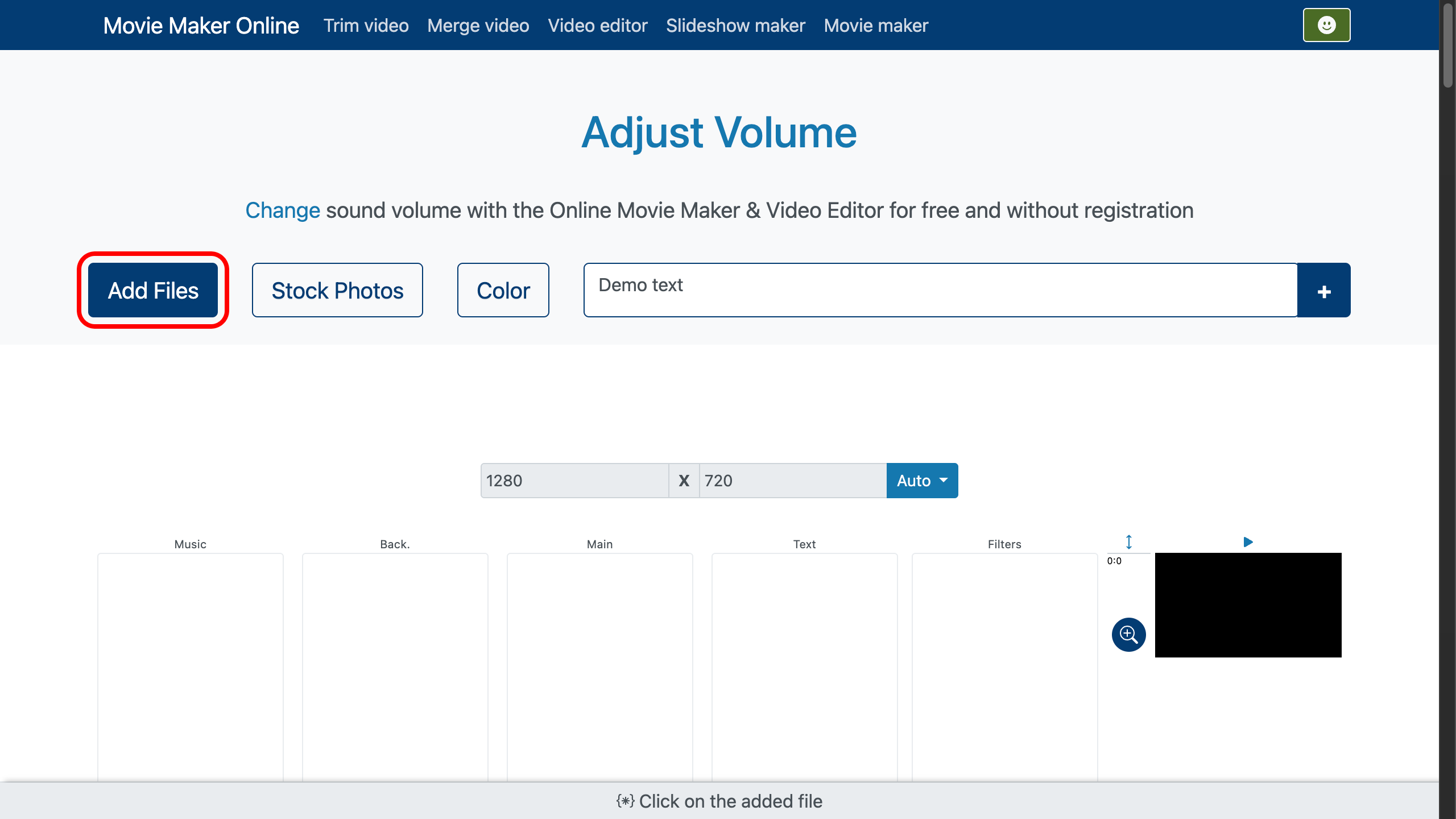
Βήμα 2: Ρυθμίστε τον ήχο
Μόλις εμφανιστεί το αρχείο στη χρονογραμμή, κάντε κλικ στο εικονίδιο Ηχείο για να ανοίξετε τον πίνακα αλλαγής έντασης. Από εδώ μπορείτε να εφαρμόσετε ενισχυτή έντασης για να έρθει η μουσική μπροστά ή μειωτή έντασης για να μαλακώσει το υπόστρωμα.
Μετακινήστε τον ολισθητήρα δεξιά για να αυξήσετε την ένταση του βίντεο ή αριστερά για πιο ήπιο, ισορροπημένο τόνο. Μπορείτε επίσης να εισαγάγετε ακριβές επίπεδο χειροκίνητα ή να επιλέξετε προεπιλογές για γρήγορο αποτέλεσμα.
Αν θέλετε κάτι πέρα από μια στατική αλλαγή, προσθέστε σταδιακό fade-in στην αρχή ή fade-out στο τέλος, ώστε η μετάβαση να μοιάζει φυσική. Ταιριάζει άψογα σε έργο movie maker, σε παρουσίαση διαφανειών ή σε κάθε δημιουργική επεξεργασία όπου ο ήχος πρέπει να ακολουθεί τον ρυθμό της ιστορίας. Ο συνδυασμός ρυθμίσεων έντασης με οπτικές μεταβάσεις δίνει ένα πραγματικά κινηματογραφικό αποτέλεσμα.
- Μπορείτε να χωρίσετε το αρχείο σε τμήματα με το εργαλείο ψαλίδι — απλώς διπλοκλικάρετε στο επιθυμητό σημείο.
- Για μεγαλύτερη ακρίβεια, ρυθμίστε το ζουμ στη δεξιά πλευρά της χρονογραμμής.

Βήμα 3: Προεπισκόπηση και εξαγωγή
Χρησιμοποιήστε το παράθυρο προεπισκόπησης για να δείτε πώς λειτουργούν οι ρυθμίσεις σας μέσα στο πλαίσιο. Αν η ισορροπία δεν είναι σωστή, συνεχίστε να τη ρυθμίζετε ώσπου η αύξηση ή η μείωση της μουσικής να ακούγεται όπως πρέπει.
- Για προεπισκόπηση, κάντε διπλό κλικ στην αρχή του αρχείου και ύστερα πατήστε Αναπαραγωγή, ή χρησιμοποιήστε το επίπεδο προεπισκόπησης στη δεξιά πλευρά της οθόνης.
Όταν ικανοποιηθείτε, εξαγάγετε το έργο σας — έτοιμο για κοινή χρήση με οικογένεια, φίλους ή πελάτες.
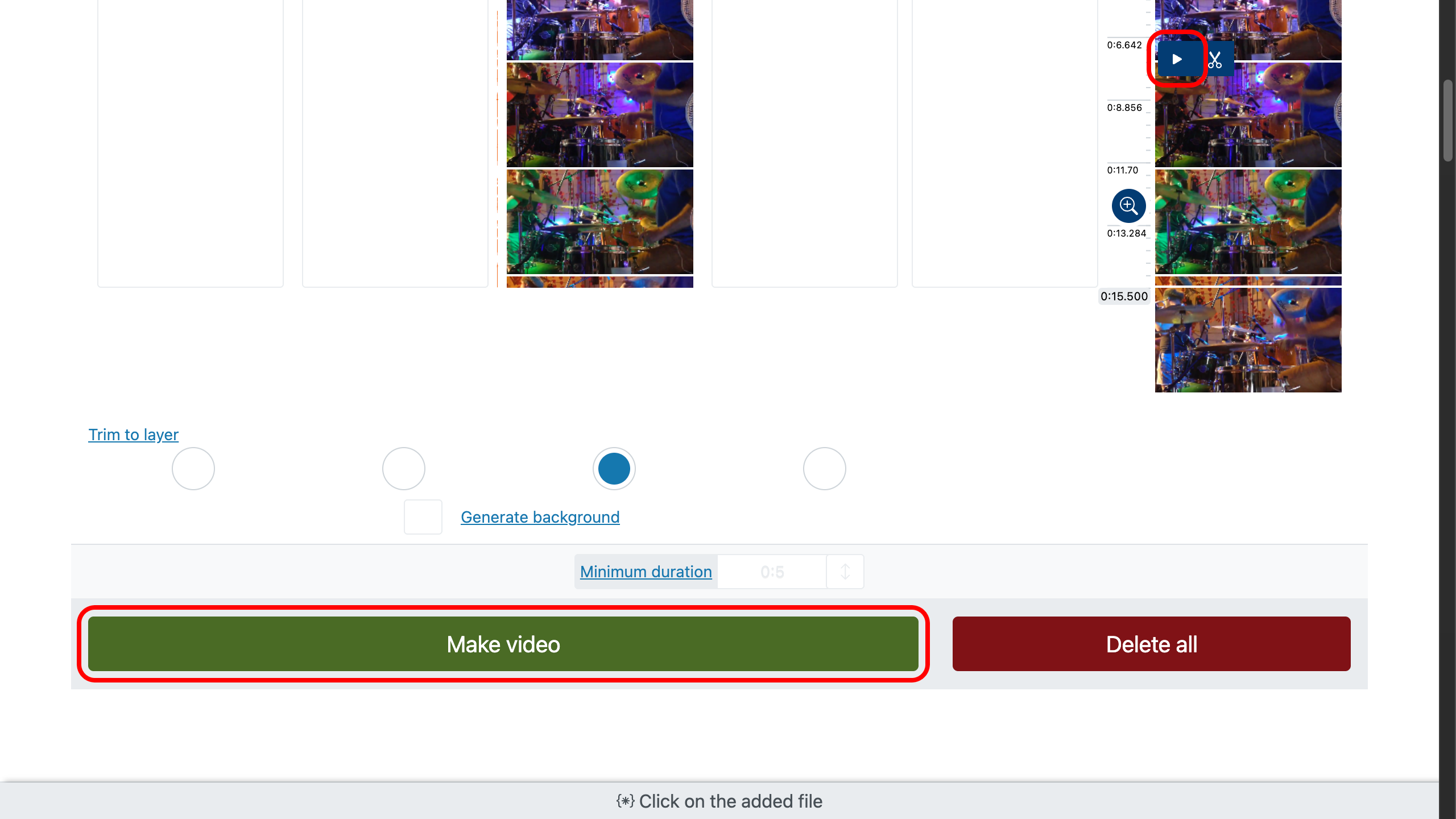
Γρήγορες συμβουλές για πιο ελκυστικό κλιπ
- Κρατήστε τα χειριστήρια απλά και εμπιστευθείτε το αυτί σας.
- Τονίστε καίριες στιγμές αυξάνοντας την ένταση στα συναισθηματικά κορυφώματα.
- Χρησιμοποιήστε fade-in και fade-out για πιο ρέουσα αφήγηση.
- Συνδυάστε τη μουσική με φυσικούς ήχους για βάθος και ρεαλισμό.
Ίσως σας ενδιαφέρει επίσης πώς να δημιουργείτε fade-in και fade-out στον ήχο ή πώς να προσθέτετε μεταβάσεις στο βίντεο.